کچھ صارفین کمانڈ پرامپٹ ونڈو رپورٹ کو استعمال کرتے ہوئے ازگر پیکجوں کو انسٹال کرنے کی کوشش کر رہے ہیں۔ اندرونی یا بیرونی کمانڈ کے طور پر پپ کو تسلیم نہیں کیا جاتا ہے ”خرابی۔ زیادہ تر متاثرہ صارفین رپورٹ کرتے ہیں کہ یہ مسئلہ ازگر کی تقسیم کو انسٹال کرنے اور اس بات کو یقینی بنانے کے بعد بھی پیدا ہوتا ہے کہ پاتھن کو راہ متغیر میں شامل کیا گیا ہے۔ ونڈوز 7 ، ونڈوز 8 اور ونڈوز 10 پر رپورٹ ہونے کے بعد سے یہ مسئلہ کسی خاص OS سے مخصوص نہیں ہے۔

’پپ‘ کو داخلی یا بیرونی کمانڈ ، آپریبل پروگرام یا بیچ فائل کے طور پر تسلیم نہیں کیا جاتا ہے
پی آئی پی کیا ہے؟
پائپ 'کے لئے ایک recursive مخفف ہے پپ انسٹال کرتا ہے “۔ یہ بنیادی طور پر ایک پیکیج منیجمنٹ سسٹم ہے جو ازگر میں لکھے گئے سوفٹ ویئر پیکجوں کو انسٹال اور ان کا انتظام کرنے کے لئے استعمال ہوتا ہے۔ زیادہ تر صارفین پائی پی (PP) استعمال کرتے ہیں اور اس میں پائی گان پیکیج کو انسٹال کرنے اور ان کے انتظام کرنے کے لئے استعمال کرتے ہیں ازگر پیکیج انڈیکس .
پیتھون کے تازہ ترین ورژن (ازگر 2.7.9 اور بعد میں اور ازگر 3.4) میں پائپ کو بطور ڈیفالٹ شامل ہے۔
اندرونی یا بیرونی کمانڈ کی غلطی کے طور پر تسلیم نہیں کی جانے والی ’پائپ‘ کی وجہ سے کیا ہے؟
ہم نے صارف کی مختلف رپورٹوں کو دیکھ کر اور اس مسئلے کو اپنے کمپیوٹرز پر نقل کرنے کی کوشش کرکے اس مسئلے کی تحقیقات کی ہیں۔ ہم نے جو جمع کیا اس سے ، بہت سارے منظرنامے ہیں جو اس خاص غلطی پیغام کو متحرک کرنے کے لئے جانا جاتا ہے۔
- نظام متغیر میں PIP تنصیب شامل نہیں ہے - سی ایم ڈی ونڈو سے ازگر کے کمانڈز چلانے کے قابل ہونے کے ل Pi ، آپ کو اپنے پی پی پی کی تنصیب کا راستہ سسٹم کے متغیر میں اپنے PATH میں شامل کرنے کی ضرورت ہوگی۔ اگر آپ نے انسٹالیشن ایگزیکیوٹیبل کا استعمال کرتے ہوئے ازگر کو انسٹال کیا ہے تو ، اسے خود بخود شامل کرنا چاہئے۔
- تنصیب غلط طریقے سے آپ کے PATH میں شامل کی گئی ہے اگر آپ اسے دستی طور پر شامل کرتے ہیں تو PATH کو گڑبڑ کرنا آسان ہے۔ نئی PATH سے پہلے اضافی جگہ یا سیمیکولن کی گمشدگی غلطی پیدا کرنے پر ختم ہوجائے گی۔
اگر آپ فی الحال اس خامی پیغام کو حل کرنے کی کوشش کر رہے ہیں جو آپ کو سی ایم ڈی میں ازگر کمانڈ استعمال کرنے سے روکتا ہے تو ، اس مضمون میں مشتہر طریقوں پر عمل کریں۔ ذیل میں تمام ممکنہ اصلاحات کم از کم متاثرہ صارفین کے ذریعہ کام کرنے کی تصدیق کی گئی ہے۔
بہترین نتائج کے ل below ، نیچے دیئے گئے طریقوں کی پیروی کریں جب تک کہ آپ کو کوئی ایسا حل نہیں مل جاتا ہے جو آپ کو اپنے مخصوص منظر نامے میں اس مسئلے کو حل کرنے میں مدد کرتا ہے۔
طریقہ نمبر 1: کیا آپ کے متغیر میں PIP شامل کی گئی ہے اس کی جانچ کی جارہی ہے
آئیے یہ معلوم کرکے شروع کریں کہ ہم کہاں کھڑے ہیں۔ اگر آپ نہیں جانتے کہ کیا آپ کی پی آئی پی انسٹالیشن کو آپ کے پی اے ٹی ایچ متغیر میں شامل کیا گیا ہے تو ، آپ سی ایم ڈی پرامپٹ پر کسی خاص کمانڈ کا استعمال کرکے اسے آسانی سے معلوم کرسکتے ہیں۔
اس کو جاننے سے آپ کو صحیح سمت کی طرف اشارہ کیا جائے گا اور آپ کو غیر ضروری اقدام آزمانے سے بچایا جائے گا۔
نوٹ: اگر آپ پہلے سے ہی جانتے ہیں کہ آیا آپ کے پی اے پی انسٹالیشن کا راستہ آپ کے پی اے ٹی ایچ متغیر میں شامل ہے تو ، نیچے دیئے گئے اگلے طریقوں پر جائیں۔
یہ چیک کرنے کے لئے ایک فوری ہدایت نامہ ہے کہ آیا PIP انسٹالیشن پہلے ہی آپ کے PATH متغیر میں ہے:
- دبائیں ونڈوز کی + R رن ڈائیلاگ باکس کھولنے کے ل. پھر ، ٹائپ کریں “ سینٹی میٹر ”اور دبائیں داخل کریں کمانڈ پرامپٹ کھولنے کے لئے

مکالمہ چلائیں: سینٹی میٹر
- کمانڈ پرامپٹ ونڈو کے اندر ، ٹائپ کریں بازگشت٪ PATH٪ اور دبائیں داخل کریں تاکہ PATH متغیر میں شامل تمام مقامات کے ساتھ فہرست بنائیں۔
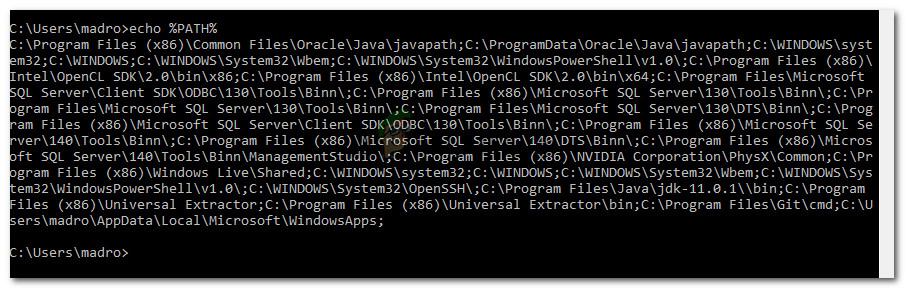
یہ چیک کرنے کے لئے کہ PATH متغیر میں PIP انسٹالیشن موجود ہے یا نہیں
- اگر آپ اسی طرح کا راستہ تلاش کرنے کا انتظام کرتے ہیں ج: ازگر 37 اسکرپٹس (یہ آپ کے ازگر ورژن پر منحصر ہے) ، اس کا مطلب یہ ہے کہ آپ کے پی اے ٹی ایچ متغیر میں تنصیب کا راستہ پہلے ہی شامل کردیا گیا ہے۔ اس صورت میں ، آپ نیچے دیئے گئے طریقوں سے آگے جا سکتے ہیں اور سیدھے کود سکتے ہیں طریقہ 4 جہاں ہم پائپ انسٹالیشن پاتھ سے متعلقہ پریشانیوں کا ازالہ کرنا شروع کرتے ہیں۔
اگر آپ مندرجہ بالا ٹیسٹ استعمال کرکے پائپ انسٹالیشن کا راستہ تلاش نہیں کرسکتے ہیں تو ، پی اے ٹی ایچ ماحولیاتی متغیر میں پی آئی پی شامل کرنے کے لئے نیچے اگلے طریقوں (طریقہ 2 اور طریقہ 3) پر جائیں۔
طریقہ 2: ونڈوز GUI کا استعمال کرتے ہوئے PATH ماحول کے متغیر میں PIP شامل کرنا
اگر طریقہ 1 انکشاف ہوا کہ PIP کی تنصیب PATH پر ماحولیاتی متغیر کے طور پر متعین نہیں ہے اور آپ نے ازگر ازگر ازخود تقسیم کو پہلے ہی نصب کردیا ہے ، آپ کو اسے دستی طور پر کرنے کی ضرورت ہوگی۔
ذیل کے طریقہ کار کو مکمل کرنے کے بعد ، آپ کمانڈ پرامپٹ ونڈو سے پائپ کمانڈز ان پٹ کرسکیں گے۔ یہاں ونڈوز جی یوآئ کا استعمال کرتے ہوئے پائپ ماحول کے متغیر میں پی پی پی کی تنصیب کو شامل کرنے کے بارے میں ایک فوری ہدایت نامہ موجود ہے۔
- دبائیں ونڈوز کی + R رن ڈائیلاگ باکس کھولنے کے ل. پھر ، ٹائپ کریں “ sysdm.cpl ”اور دبائیں داخل کریں کھولنے کے لئے سسٹم پراپرٹیز اسکرین
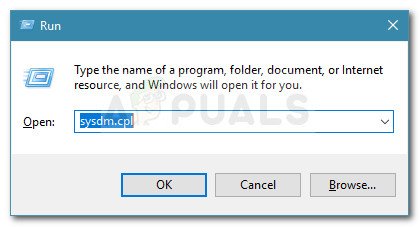
مکالمہ چلائیں: sysdm.cpl
- سسٹم پراپرٹیز اسکرین کے اندر ، پر جائیں اعلی درجے کی ٹیب ، پھر کلک کریں ماحولیاتی تغیرات .
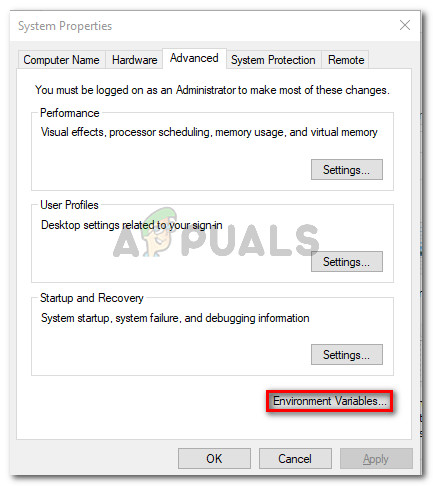
اعلی درجے کی ٹیب پر جائیں اور ماحولیاتی متغیرات پر کلک کریں
- ماحولیاتی متغیرات کی اسکرین میں ، جائیں سسٹم متغیر اور پر کلک کریں راہ اسے منتخب کرنے کے لئے۔ پھر کے ساتھ راہ منتخب ، کلک کریں ترمیم… بٹن
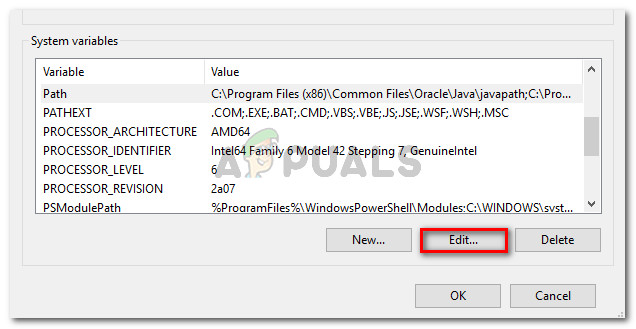
سسٹم متغیرات کے تحت راستہ اندراج منتخب کریں اور ترمیم پر کلک کریں
- میں ترمیم ماحول متغیر سکرین ، پر کلک کریں نئی اور وہ راستہ شامل کریں جہاں پی آئی پی کی تنصیب واقع ہے۔ ازگر 3.4 کے لئے ، پہلے سے طے شدہ جگہ ہے C: ازگر 34 اسکرپٹس۔
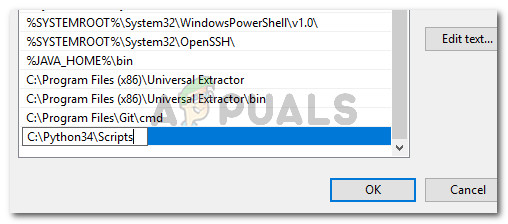
پائپ انسٹالیشن کی جگہ شامل کرنا
- ایک بار جب راستہ شامل ہوجائے تو ، ایک تازہ سی ایم ڈی ونڈو کھولیں اور پائپین کے ساتھ آنے والا ایک ازگر پیکیج انسٹال کرنے کی کوشش کریں۔ آپ کو اب نہیں دیکھنا چاہئے “ اندرونی یا بیرونی کمانڈ کے طور پر پپ کو تسلیم نہیں کیا جاتا ہے 'خرابی۔
اگر آپ ماحولیاتی متغیر میں پائپ مقام کو شامل کرنے کے لئے تیز تر راہ تلاش کر رہے ہیں تو ، پیروی کریں طریقہ 3 .
طریقہ نمبر 3: پی ایم پی کے ماحولیاتی متغیر میں سی ایم ڈی کا استعمال کرتے ہوئے پی آئی پی شامل کرنا
پی آئی پی پاتھ ماحول کے متغیر کو ترتیب دینے کا ایک تیز طریقہ یہ ہے کہ براہ راست سی ایم ڈی ونڈو سے کریں۔ اس سے آپ کا کچھ وقت بچ جائے گا ، لیکن اگر آپ ٹرمینل استعمال کرنے کے عادی نہیں ہیں تو یہ کچھ زیادہ ہی ڈراؤنا ہوسکتا ہے۔
کمانڈ پرامپٹ ونڈو سے براہ راست پائپ پاتھ ماحول کو ترتیب دینے کے بارے میں ایک فوری ہدایت نامہ یہ ہے:
- دبائیں ونڈوز کی + R رن ڈائیلاگ باکس کھولنے کے ل. پھر ، ٹائپ کریں “ سینٹی میٹر ”اور دبائیں داخل کریں کمانڈ پرامپٹ ونڈو کھولنے کے ل.
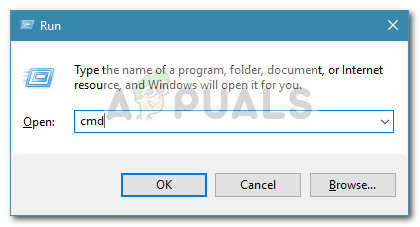
مکالمہ چلائیں: سینٹی میٹر
- کمانڈ پرامپٹ ونڈو میں ، PIP کی تنصیب کو ماحولیاتی متغیر پر سیٹ کرنے کے لئے درج ذیل کمانڈ کو چلائیں:
setx PATH '٪ PATH٪؛ C: ازگر 37 سکرپٹ'
نوٹ: یاد رکھیں کہ اس کمانڈ میں ہم نے ازگر 3.7 کے لئے پہلے سے طے شدہ جگہ استعمال کی تھی۔ اگر آپ کوئی مختلف ازگر کا ورژن استعمال کررہے ہیں یا آپ نے اسے اپنی مرضی کے مطابق مقام پر نصب کیا ہے تو ، کے بعد کا راستہ تبدیل کریں۔ ؛ ‘اسی کے مطابق۔
- دیکھیں کہ کیا یہ طریقہ ایک ہی سی ایم ڈی ونڈو سے ازگر کی تنصیب پیکیج (پی آئی پی کا استعمال کرتا ہے) چلا کر کامیابی کے ساتھ چل رہا تھا۔ اگر آپ کو ابھی بھی خامی پیغام ملا ہے تو ، ذیل میں اگلے طریقہ پر جائیں۔
طریقہ 4: پائپ متغیر کو شامل کیے بغیر ازگر پیکج کھولنا
اگر آپ پی ای ٹی ایچ ماحولیاتی متغیر میں پی آئی پی کو شامل کیے بغیر سی ایم ڈی سے ازگر پیکج کو انسٹال کرنے کا طریقہ تلاش کررہے ہیں تو ، آپ اسے نصب کرنے کے لئے کچھ مختلف کمانڈ استعمال کرسکتے ہیں۔ یہ بھی کام کرتا ہے اگر آپ نے ماحولیاتی متغیر کو متغیر کرنے کے لئے مذکورہ بالا طریقے استعمال کیے لیکن آپ کو ابھی بھی خامی پیغام کا سامنا ہے۔
یہاں کچھ دو طریقے ہیں جو آپ PIP متغیر کو شامل کیے بغیر سی ایم ڈی میں ازگر انسٹال پیکجوں کو کھولنے کے لئے استعمال کرسکتے ہیں۔
مختصر طریقہ:
- دبائیں ونڈوز کی + R رن ڈائیلاگ باکس کھولنے کے ل. پھر ، ٹائپ کریں “ سینٹی میٹر 'اور کمانڈ پرامپٹ ونڈو کھولنے کے لئے انٹر دبائیں۔
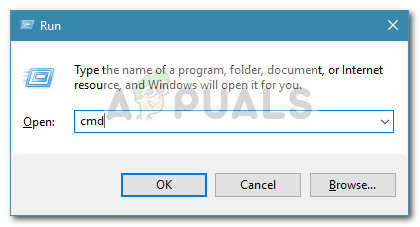
مکالمہ چلائیں: سینٹی میٹر
- درج ذیل کمانڈز ٹائپ کریں اور پلیس ہولڈر کو اپنے پیکیج کے نام میں تبدیل کرنا یقینی بنائیں۔
ازگر - ایم پائپ انسٹال کریں [پیکیج کا نام]
نوٹ: بدلیں [پیکیج کا نام] اس پیکیج کے نام کے ساتھ جو آپ انسٹال کرنے کی کوشش کر رہے ہیں۔
طویل طریقہ:
- دبانے سے ایک چلائیں ڈائیلاگ باکس کھولیں ونڈوز کی + R . پھر ، ٹائپ کریں “ سینٹی میٹر ”اور مارا داخل کریں کمانڈ پرامپٹ ونڈو کھولنے کے ل.
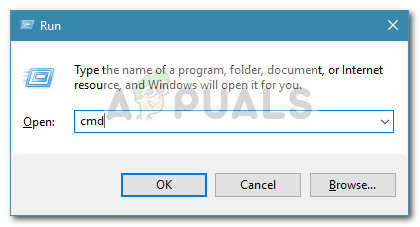
مکالمہ چلائیں: سینٹی میٹر
- سی ایم ڈی ونڈو میں ، ڈائرکٹری میں تشریف لے جانے کے لئے مندرجہ ذیل کمانڈ کا استعمال کریں جہاں ازگر ازگر .Wl فائل واقع ہے۔
سی ڈی سی: y ازگر انسٹال
نوٹ: ہماری مثال میں ، ازگر انسٹال پیکیج نامی فولڈر میں واقع تھا ازگر نصب کرتا ہے۔ اس کمانڈ کو اس ڈائریکٹری میں تشریف لے جائیں جہاں پہیہ واقع ہے۔
- اگلا ، پائپ کا استعمال کرتے ہوئے ازگر پیکج کو انسٹال کرنے کے لئے درج ذیل کمانڈ کو چلائیں:
c: y python37 اسکرپٹس pip.exe انسٹال کریں [پیکیج]. WHL
نوٹ: اگر آپ کے پاس کوئی پرانا ورژن ہے یا آپ نے اپنی مرضی کے مطابق مقام پر انسٹال کیا ہے تو اپنی ازگر کی تنصیب کا مقام تبدیل کرنے کی ضرورت کو ذہن میں رکھیں۔ نیز ، [پیکج] پلیس ہولڈر کو اپنے ہی پیکیج کے نام میں تبدیل کرنا یقینی بنائیں۔
اگر یہ دو آخری طریق کار آپ کو سی ایم ڈی ونڈو سے ازگر پیکج کو انسٹال کرنے کے قابل نہیں بناتے ہیں تو ، ذیل میں آخری طریقہ کار پر عمل کریں جہاں ہم یہ یقینی بناتے ہیں کہ پائپ انسٹال ہے۔
طریقہ 5: یہ یقینی بنانا کہ پائپ آپ کی ازگر کی تنصیب میں شامل ہے
اس سے پہلے کہ ہم آگے بڑھیں اور پورا پورا پورا پورا ازگر ماحول بحال کریں ، آئیے دیکھتے ہیں کہ کیا پی آئی پی کو ازگر کی تنصیب سے خارج نہیں کیا گیا تھا۔ کچھ ازگر کے انسٹالرز پی پی پی کو ڈیفالٹ انسٹالیشن سے باہر چھوڑ دیں گے۔
خوش قسمتی سے ، آپ ازگر کی تنصیب میں ترمیم کرکے اور PIP کو انسٹال کرنے کے لئے اس میں ترمیم کرکے اسے بہتر کرسکتے ہیں۔ اس کے طریقہ کار کے بارے میں ایک فوری ہدایت نامہ یہ ہے:
- دبائیں ونڈوز کی + R رن ڈائیلاگ باکس کھولنے کے ل. پھر ، ٹائپ کریں “ appwiz.cpl ”اور دبائیں داخل کریں کھولنے کے لئے پروگرام اور خصوصیات.
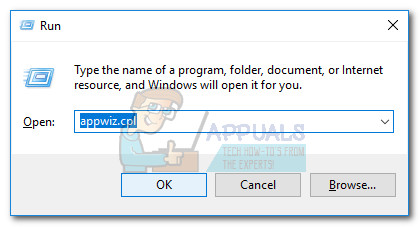
مکالمہ چلائیں: appwiz.cpl
- اندر پروگرام اور خصوصیات ، پر دائیں کلک کریں ازگر انسٹالیشن اور کلک کریں بدلیں .
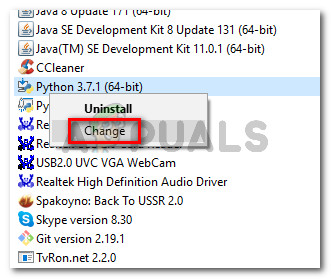
ازگر کی تنصیب کو تبدیل کریں
- میں سیٹ اپ میں ترمیم کریں اسکرین ، پر کلک کریں ترمیم کریں۔
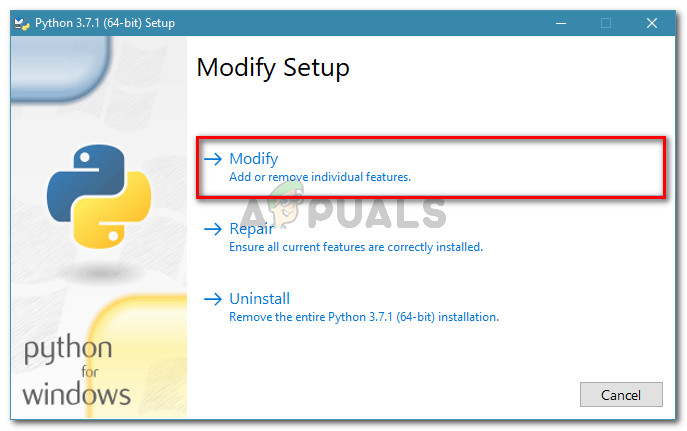
پی آئی پی انسٹال ہونے کو یقینی بنانے کے ل Mod موڈیفائی پر کلک کریں
- میں اختیاری خصوصیات اسکرین ، پائپ سے وابستہ باکس کو چیک کریں اور کلک کریں اگلے .
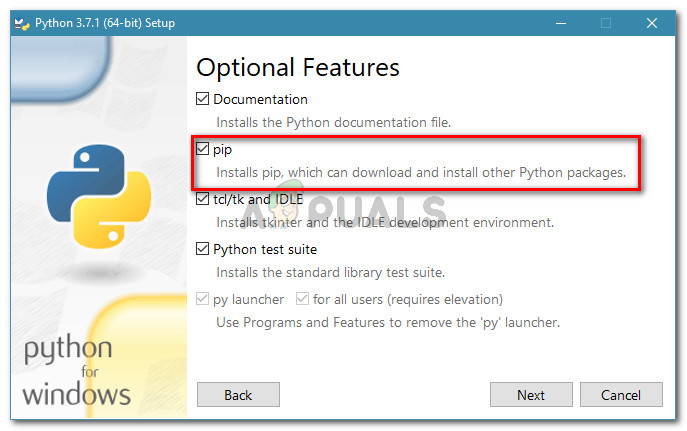
پائپ کو شامل کرنے کے لئے ازگر کی تنصیب میں ترمیم کرنا
- ازگر کی تنصیب میں تبدیلیاں لانے کے لئے انسٹال کریں کے بٹن کو دبائیں۔
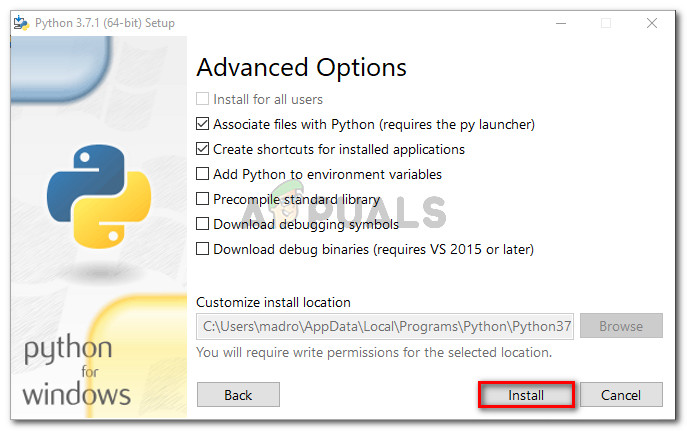
ازگر کی تنصیب کو تبدیل کرنا
- ایک بار ازگر کی تنصیب میں ردوبدل ہوجانے کے بعد ، ایک سی ایم ڈی ونڈو کھولیں اور دیکھیں کہ اگر آپ پی آئی پی کے ساتھ ازگر پیکیج انسٹال کرنے کے قابل ہیں تو ' اندرونی یا بیرونی کمانڈ کے طور پر پپ کو تسلیم نہیں کیا جاتا ہے 'خرابی۔
طریقہ 6: عمل درآمد انسٹالر کے ذریعے ازگر کا انسٹال کرنا
اگر آپ بغیر کسی نتیجے کے پہنچے ہیں تو ، اس کے اجزاء کے ساتھ ازگر کو دوبارہ انسٹال کرنا ممکنہ طور پر ' اندرونی یا بیرونی کمانڈ کے طور پر پپ کو تسلیم نہیں کیا جاتا ہے 'خرابی۔
اس کا سب سے آسان طریقہ یہ ہے کہ ازگر اجراءی قابل انسٹالر استعمال کریں۔ اگر آپ اسے درست طریقے سے تشکیل دیتے ہیں تو ، یہ خود بخود پائپ انسٹال ہوجائے گا۔ اس کے طریقہ کار کے بارے میں ایک فوری ہدایت نامہ یہ ہے:
- دبائیں ونڈوز کی + R رن ڈائیلاگ باکس کھولنے کے ل. پھر ، ٹائپ کریں “ appwiz.cpl ”اور دبائیں داخل کریں کھولنے کے لئے پروگرام اور خصوصیات .
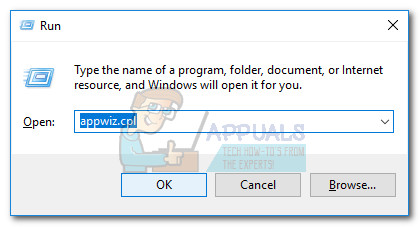
مکالمہ چلائیں: appwiz.cpl
- اندر پروگرام اور خصوصیات ، ازگر کی تنصیب کو تلاش کرنے کے لئے پروگراموں کی فہرست میں نیچے سکرول کریں۔ ایک بار جب آپ اسے مل جائیں تو ، اس پر دائیں کلک کریں اور منتخب کریں انسٹال کریں ، پھر اسے اپنے سسٹم سے ہٹانے کے لئے اسکرین پر اشارے پر عمل کریں۔ ایک بار ازگر کی تقسیم کو آپ کے کمپیوٹر سے ہٹانے کے بعد ، اپنی مشین دوبارہ شروع کریں۔
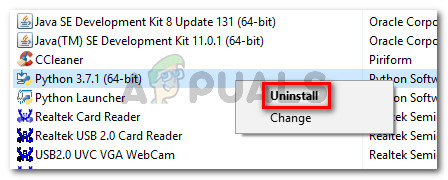
اپنی مشین سے ازگر کا انسٹال نہیں کرنا
- اگلے آغاز پر ، اس لنک پر جائیں ( یہاں ) اور اپنے Os فن تعمیر کے مطابق جدید ترین اشتہار ایگزیکیوٹیبل انسٹالر ڈاؤن لوڈ کریں۔
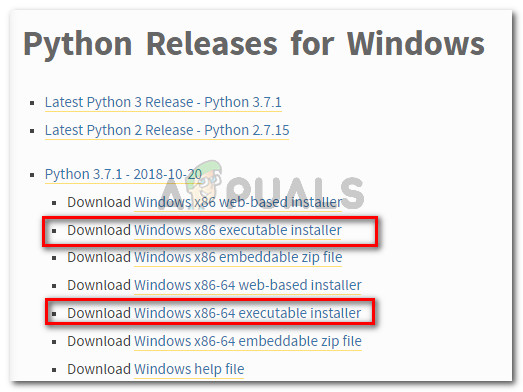
صحیح ازگر اجراءیبل انسٹالر ڈاؤن لوڈ کرنا
- عمل درآمد کی تنصیب کو کھولیں اور اس بات کو یقینی بناتے ہوئے شروع کریں کہ باکس سے وابستہ ہے PATH میں ازگر کو شامل کریں چیک کیا گیا ہے - اس سے یہ یقینی بنتا ہے کہ آپ کمانڈ پرامپٹ میں ازگر کے کمانڈز چلاسکتے ہیں۔ پھر ، پر کلک کریں تنصیب کو اپنی مرضی کے مطابق بنائیں .
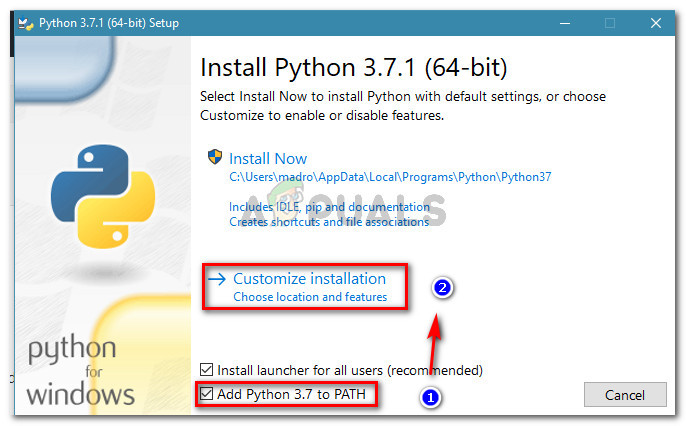
اس بات کو یقینی بنائیں کہ PATH میں ازگر کو شامل کیا گیا ہے ، پھر کسٹمائز انسٹالیشن پر کلک کریں
- میں اختیاری خصوصیات ونڈو ، اس بات کا یقین کر لیں کہ باکس کے ساتھ منسلک ہے پائپ چیک کیا گیا ہے ، پھر کلک کریں اگلے .
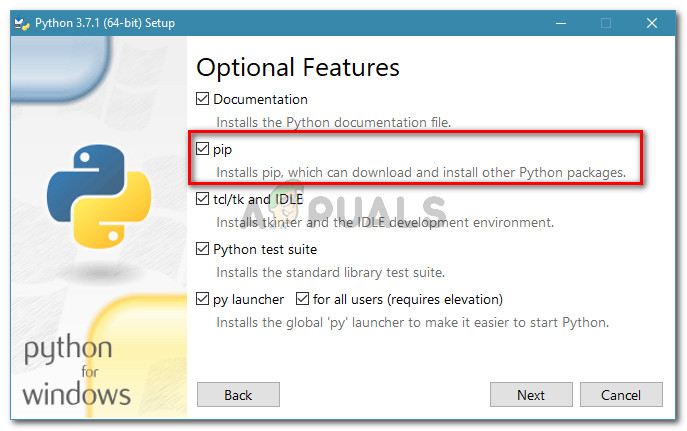
یہ یقینی بنائیں کہ اختیاری خصوصیات کے تحت پائپ کی جانچ پڑتال کی جاتی ہے
- پہلے سے طے شدہ جگہ اور اعلی درجے کے اختیارات ، پھر کلک کریں انسٹال کریں تنصیب شروع کرنے کے لئے.
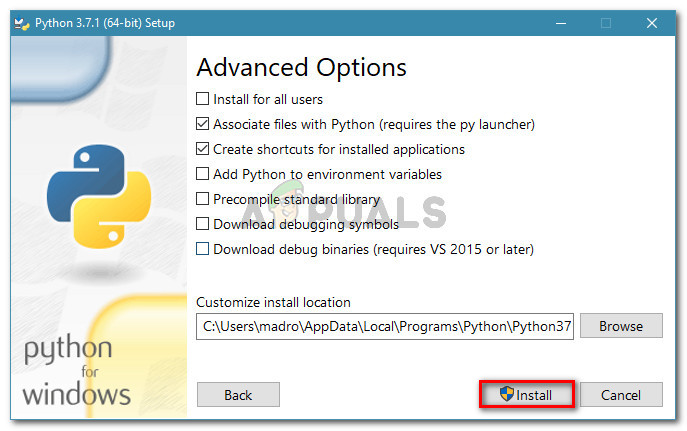
ازگر کا انسٹال کرنا
- ایک بار جب انسٹالیشن مکمل ہوجائے تو ، اپنے کمپیوٹر کو دستی طور پر دوبارہ شروع کریں اگر آپ کو خود بخود ایسا کرنے کا اشارہ نہیں کیا جاتا ہے۔
- اگلے آغاز پر ، دیکھیں کہ آیا سی ایم ڈی ونڈو کے ذریعے ازگر پیکج کو انسٹال کرنے کی کوشش کرکے مسئلہ حل ہوگیا ہے۔
- اگر آپ ابھی بھی دیکھ رہے ہیں “ اندرونی یا بیرونی کمانڈ کے طور پر پپ کو تسلیم نہیں کیا جاتا ہے 'غلطی ، سی ایم ڈی ونڈو میں درج ذیل کمانڈ کو ٹائپ کریں:
ازگر - میٹر اسوریپپ - ڈیفالٹ-پِپ
نوٹ: ازگر کی کچھ تقسیم (خاص طور پر 3.6) کے ساتھ ، یہ ممکن ہے کہ پائپ ڈیفالٹ کے ذریعہ انسٹال نہ ہو۔ دستاویزات میں شامل اس کی سرکاری اصلاحات میں سے ایک یہ حکم ہے۔

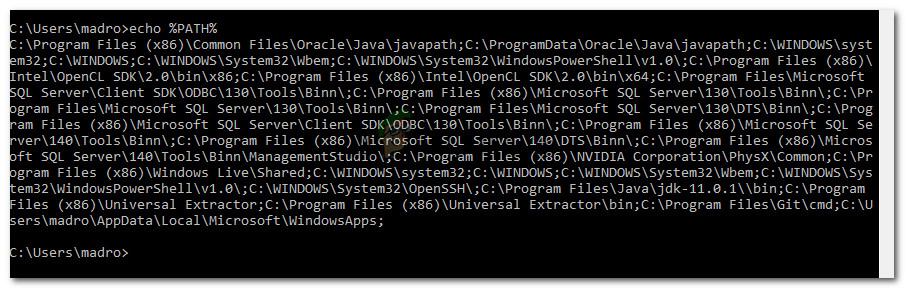
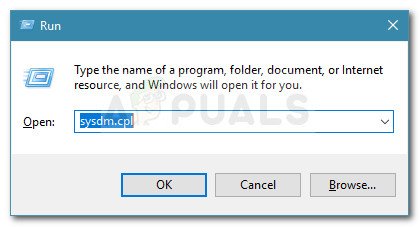
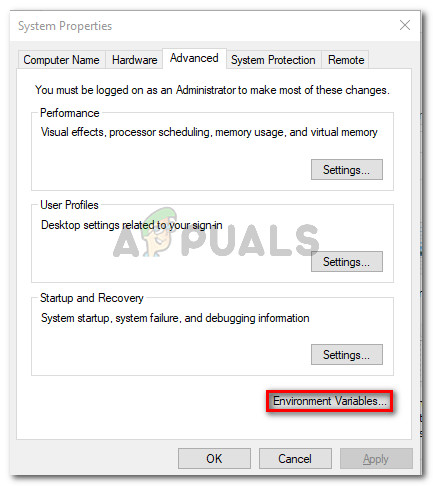
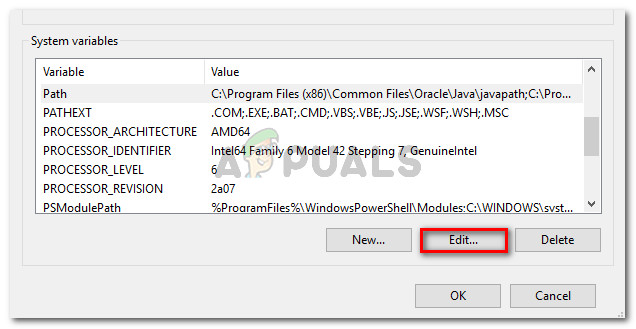
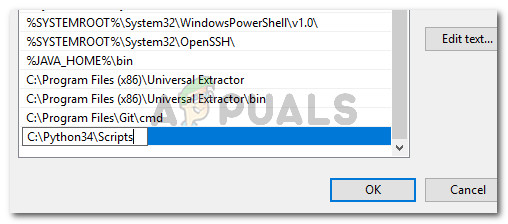
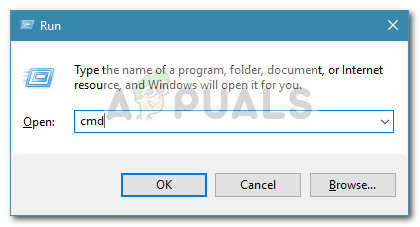
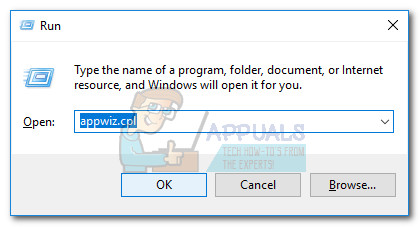
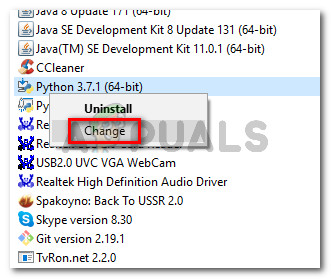
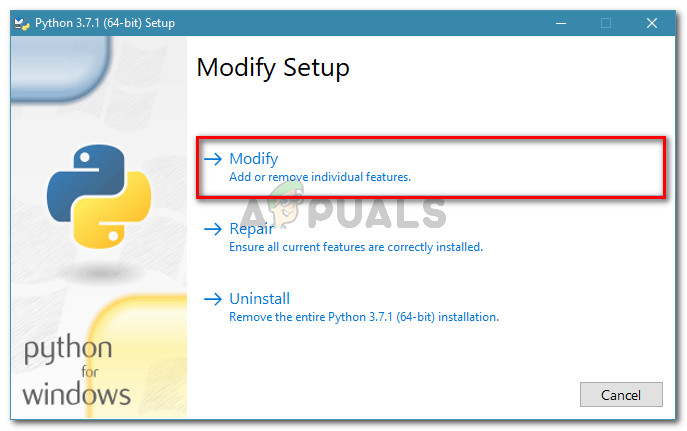
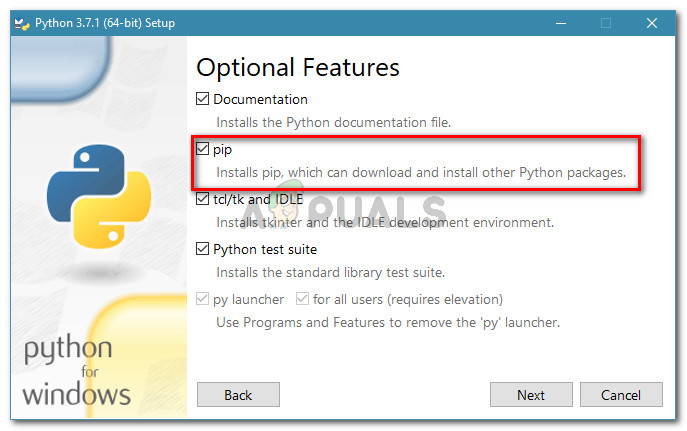
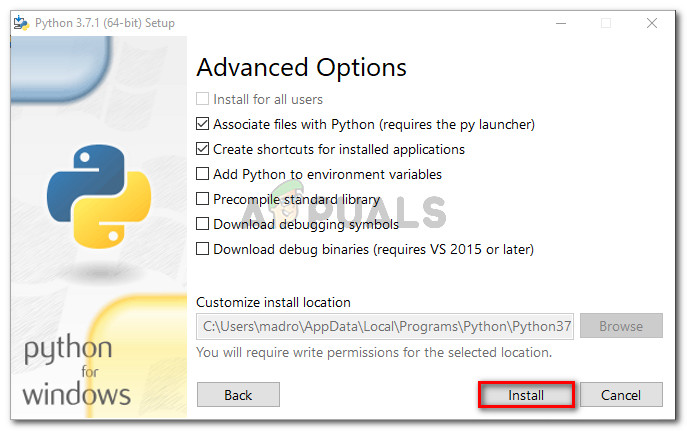
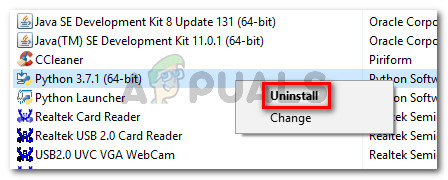
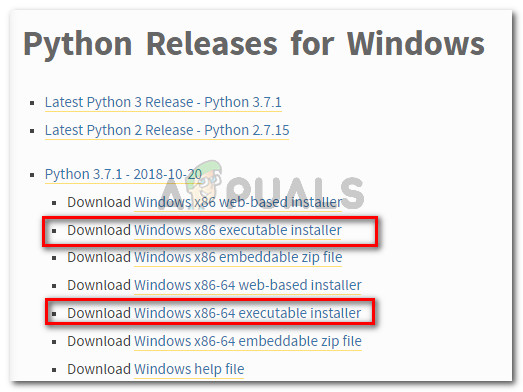
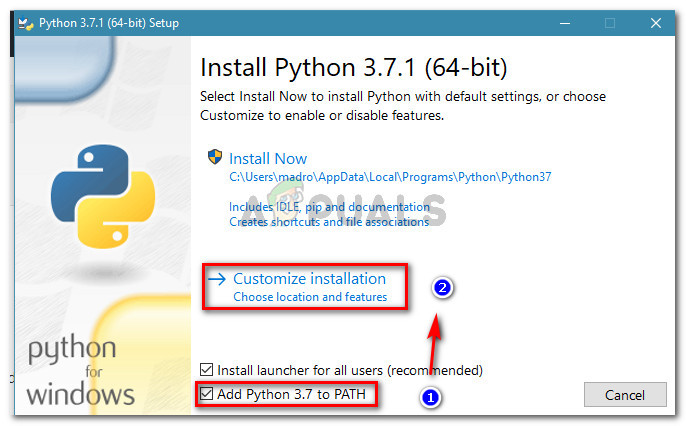
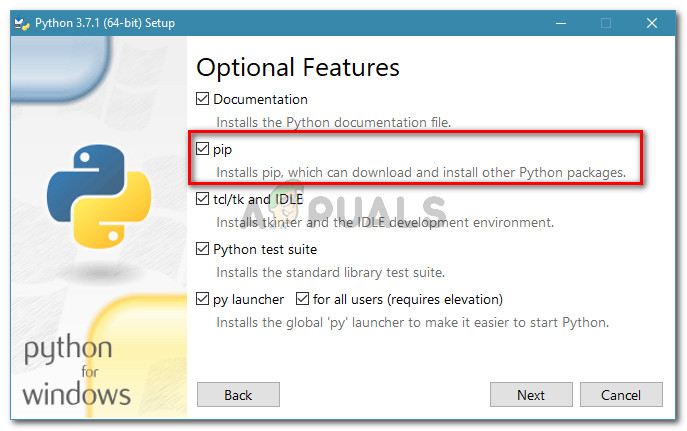
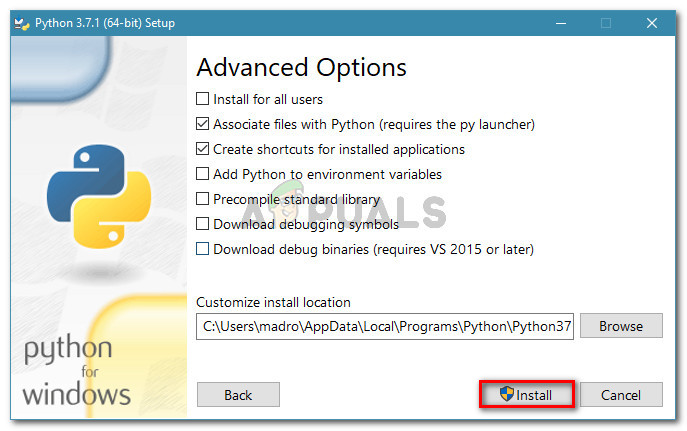
















![[FIX] ورچوئل باکس میں غلطی NS_ERROR_FAILURE](https://jf-balio.pt/img/how-tos/91/virtualbox-error-ns_error_failure.png)






